知りたい場合はWord または Outlook でスペルチェックをメイン辞書に制限する方法なら、この投稿があなたをガイドします。を作るときは、スペルミスWord、Outlook、またはその他の MS Office プログラムに入力しているときに、スペルが間違っている単語が で強調表示されます。赤い線単語の下に表示されます。この行は、スペルの修正が必要な可能性があることを示しています。単語を右クリックすると、間違いを修正するための提案が表示されます。 Word または Outlook は、その単語を類似の単語と比較します。メイン辞書。
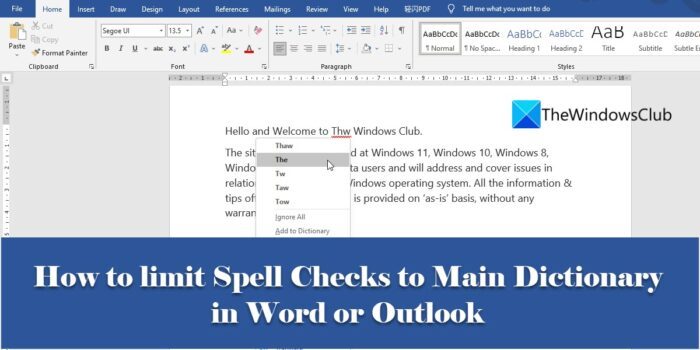
デフォルトでは、すべての MS Office プログラムには内蔵辞書、プログラムのメイン辞書と呼ばれます。この辞書には、スペル ミスを検出するために参照できる単語が豊富に含まれています。メインの辞書とは別に、ユーザーは独自の辞書を追加できます。カスタム辞書スペルチェック用の単語のプールを増やすため。たとえば、次のように作成できます。カスタム辞書医学用語や法律用語などの専門用語が含まれています。
ユーザー辞書の単語が文書の内容に当てはまらない場合があります。その場合は、Word または Outlook にすべてのユーザー辞書を無視するように指示できます。主要な辞書のみを参照してくださいスペルチェックを実行している間。
Word または Outlook でスペル チェックをメイン辞書に制限する方法
この記事では、Word または Outlook でスペルチェックをメイン辞書に制限する方法、 両方。
まず、MS Word でこれを行う方法を見てみましょう。
1] スペルチェックを Microsoft Word のメイン辞書に限定する
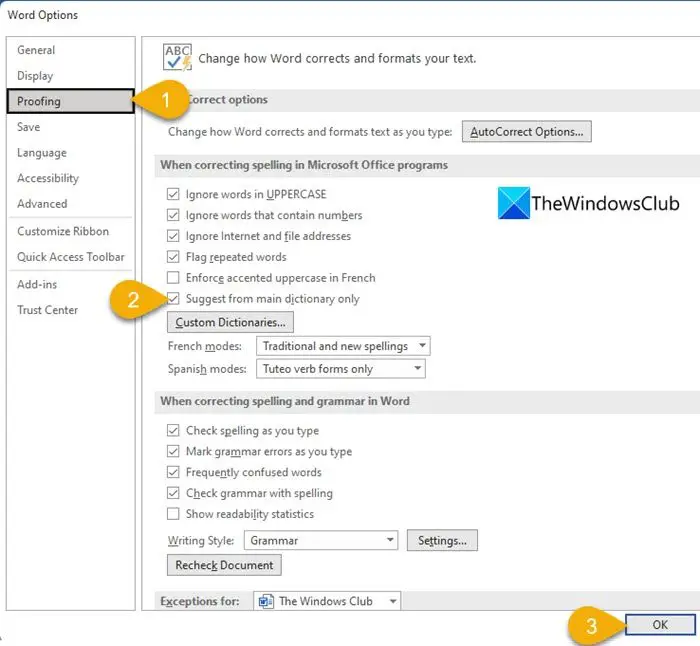
- MS Wordで目的の文書を開きます。
- に行きますファイルメニュー。
- に移動しますオプションメニューの一番下にあります。文書を開く前に、Word のホーム画面からこのオプションにアクセスすることもできます。
- のWord のオプションダイアログボックスが開きます。をクリックしてください校正左側のパネルのオプション。
- 次に、右側のパネルで をクリックします。メイン辞書のみからの提案の下のチェックボックスMicrosoft Office プログラムでスペルを修正する場合セクション。
- をクリックしてくださいわかりましたボタンをクリックして変更を確認し、[Word のオプション] ダイアログ ボックスを閉じます。
この設定を保存すると、Word はメイン辞書のみを使用してスペル チェックを実行します。次に、MS Outlook でこれを行う方法を見てみましょう。
こちらもお読みください: Windows で Cortana を辞書として使用する方法。
2] Microsoft Outlookのメイン辞書にスペルチェックを制限する
MS Outlook には、スペル チェックをメイン辞書に制限するオプションもありますが、別の場所からアクセスできます。
- MS Outlookを開きます。
- をクリックしてくださいファイルタブ。
- に移動しますオプション表示されるウィンドウの左下隅にある
- の下でOutlook のオプションウィンドウ、選択郵便左側のパネルにあります。
- 次に選択しますスペルチェックと自動修正…の下にメッセージを作成する右パネルのセクション。
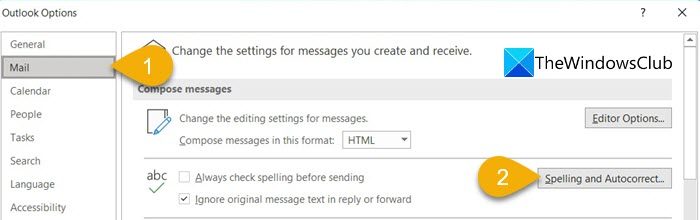
- のエディターのオプション窓が開きます。
- 選択校正左側のパネルにあります。
- 次に選択しますメイン辞書のみからの提案の下にMicrosoft Office プログラムでスペルを修正する場合右パネルのセクション。
- をクリックしてくださいわかりました[エディター オプション] ウィンドウの下部にあるボタン。
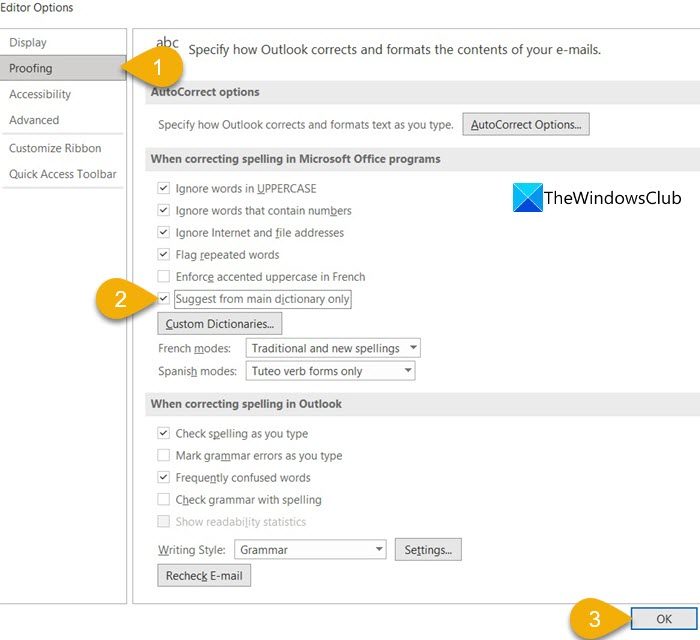
- 次に、わかりましたOutlook の [オプション] ウィンドウの下部にある ボタンをクリックします。
この時点から、Outlook はスペル チェックをメイン辞書に制限します。
Word のユーザー辞書はどこにありますか?
Microsoft Word のカスタム辞書は、校正セクション内にあります。を選択します。ファイルタブをクリックして、次の場所に移動しますオプション。次に、Word のオプションウィンドウをクリックしてください校正左側のパネルにあります。が表示されます。カスタム辞書右側のパネルの「Microsoft Office プログラムでスペルを修正するとき」セクションの下にあるボタンをクリックします。このボタンをクリックして、[カスタム辞書] ウィンドウにアクセスします。このウィンドウから、新しいユーザー辞書の作成、サードパーティ辞書の追加、既存のユーザー辞書の単語の追加、編集、削除を行うことができます。
Outlook のスペルチェックから Word を削除するにはどうすればよいですか?
Outlook のスペルチェックから単語を削除するには、ファイルメニューを下にスクロールしてクリックしますオプション。次に、をクリックします郵便>スペルチェックと自動修正>校正。をクリックしてくださいカスタム辞書ボタン。すべてのカスタム辞書が表示され、デフォルトの辞書が一番上に表示されます。辞書を選択し(「有効」オプションのチェックを外さずに)、単語リストを編集…ボタン。内の単語を選択してください辞書ボックスをクリックして、消去ボタン。
Word のユーザー辞書とは何ですか?
ユーザー辞書は、MS Word での作業中に作成する辞書です。 Microsoft Word でスペルミスのある単語を右クリックすると、辞書に追加オプション。このオプションは、単語を「ユーザー辞書」に追加し、今後のスペル チェックのためにそのスペルを正しいものとしてマークするように Word に指示します。






